1.创建C++项目
- 打开Clion开发工具,点击New Project创建项目;
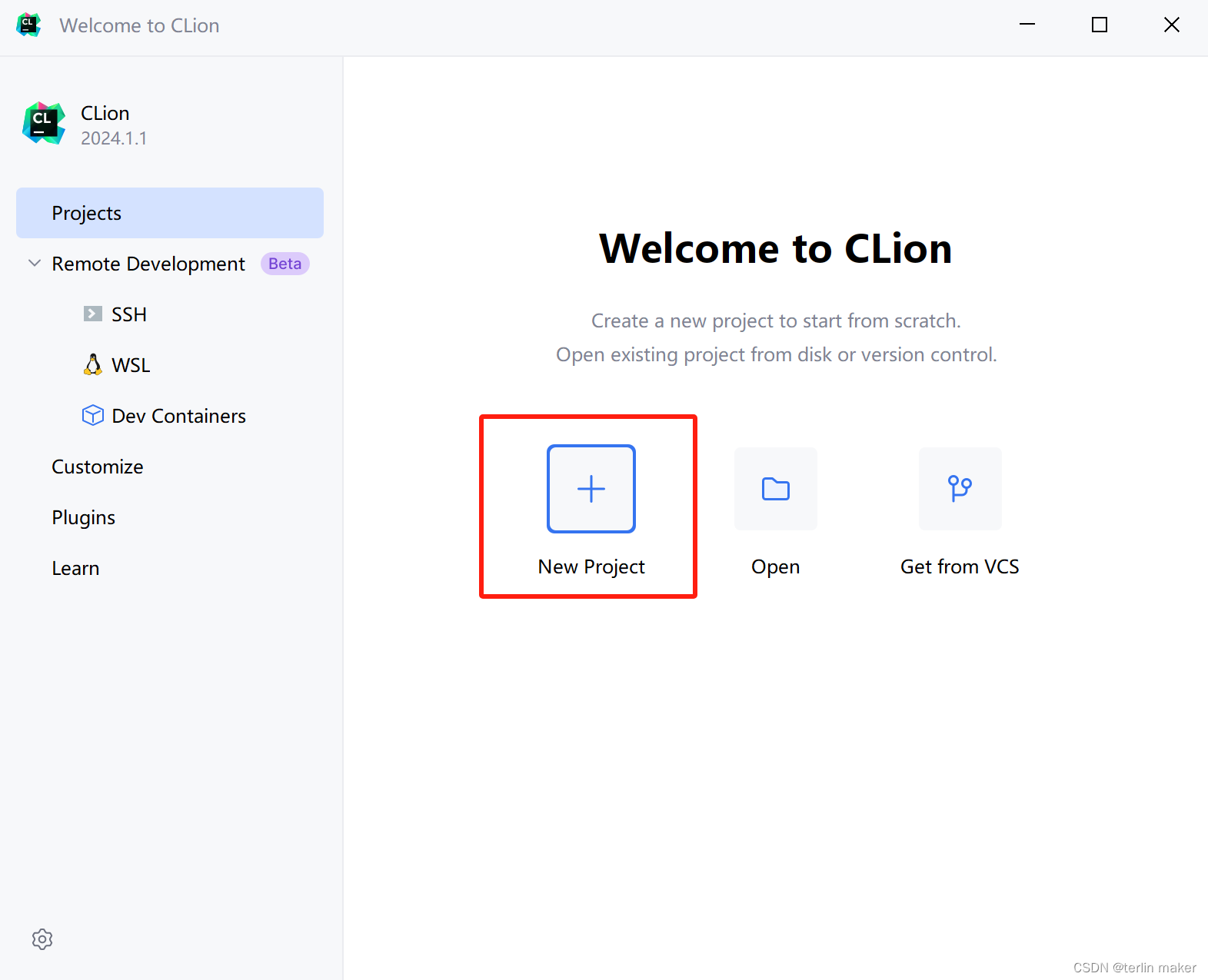
- 选择左侧的项目类型:C++ Excutable ,右侧点击小图标,选择项目存放路径,点击创建。
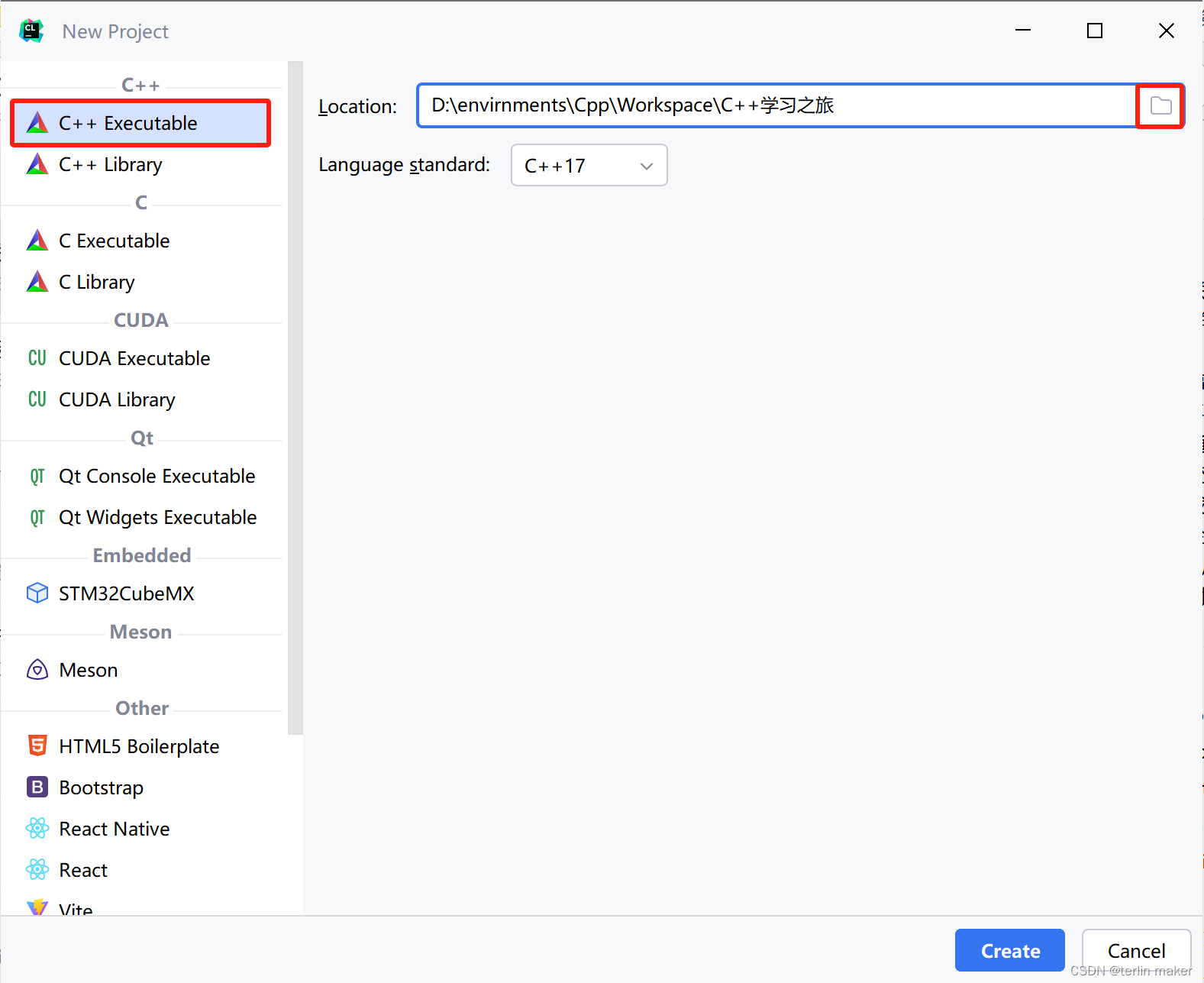
- 等待右下角进度条跑完,项目即创建完成。
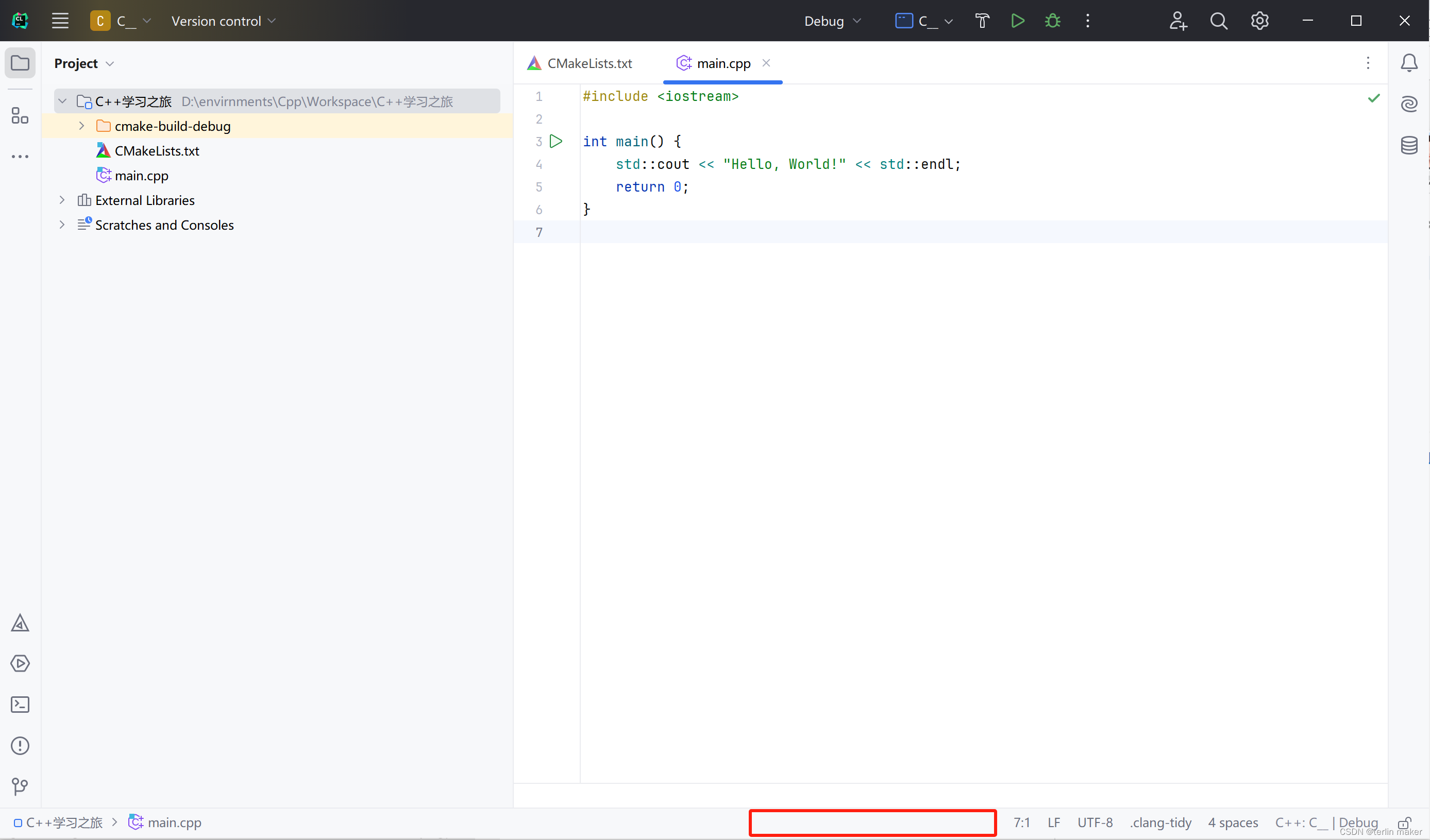
- IDE Clion 区域介绍
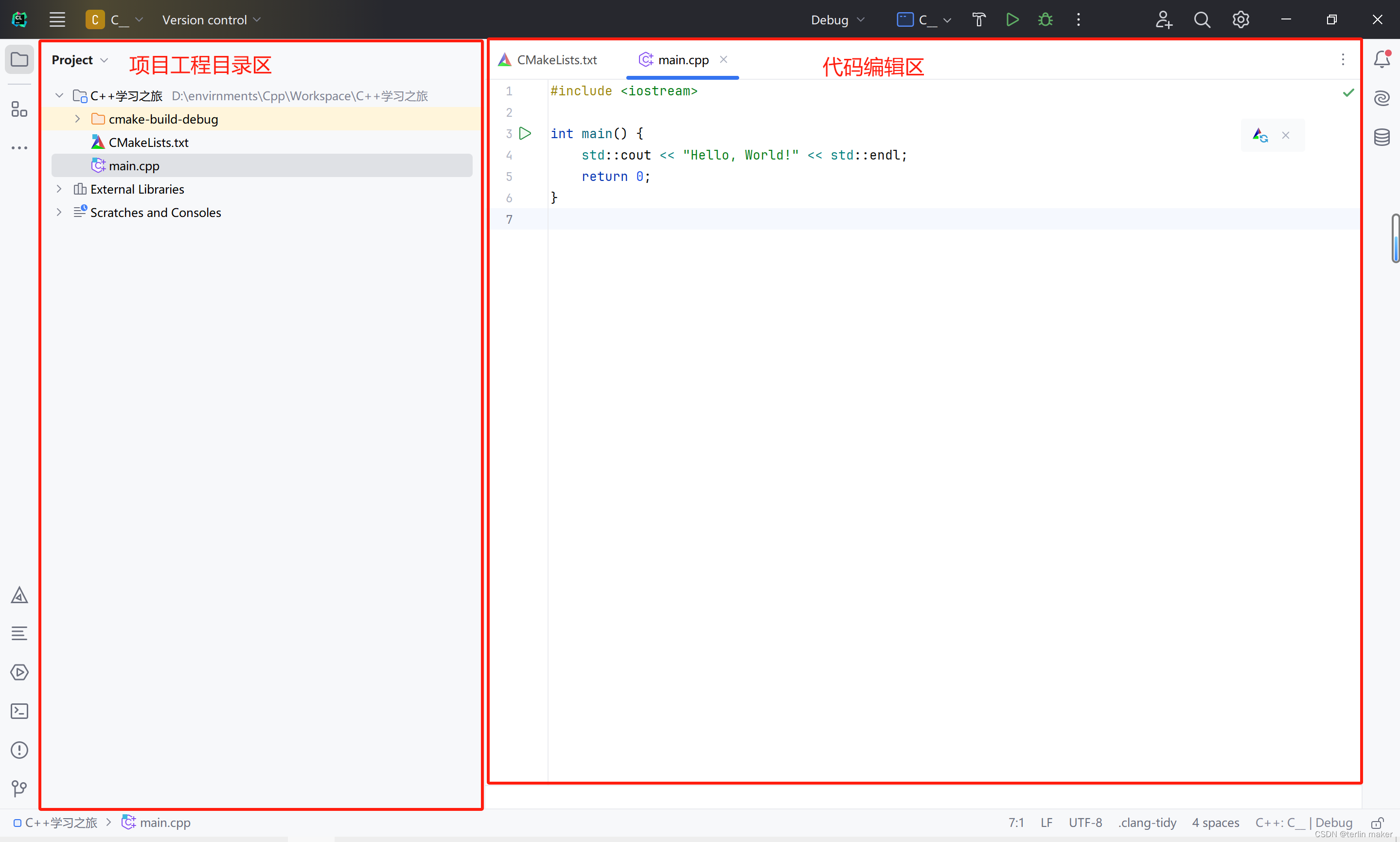
2.创建代码分类目录,便于学习
在左侧项目工程目录区,找到创建的项目文件夹名称,鼠标右击,选择New ,在右侧弹出区域,选择Directory,在弹出窗口输入 “第一个C++程序” ,点击回车,创建完成。
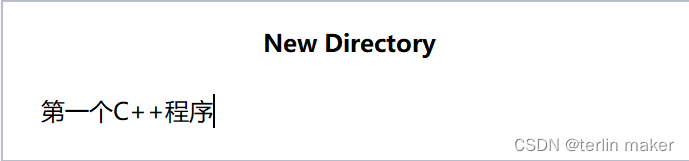
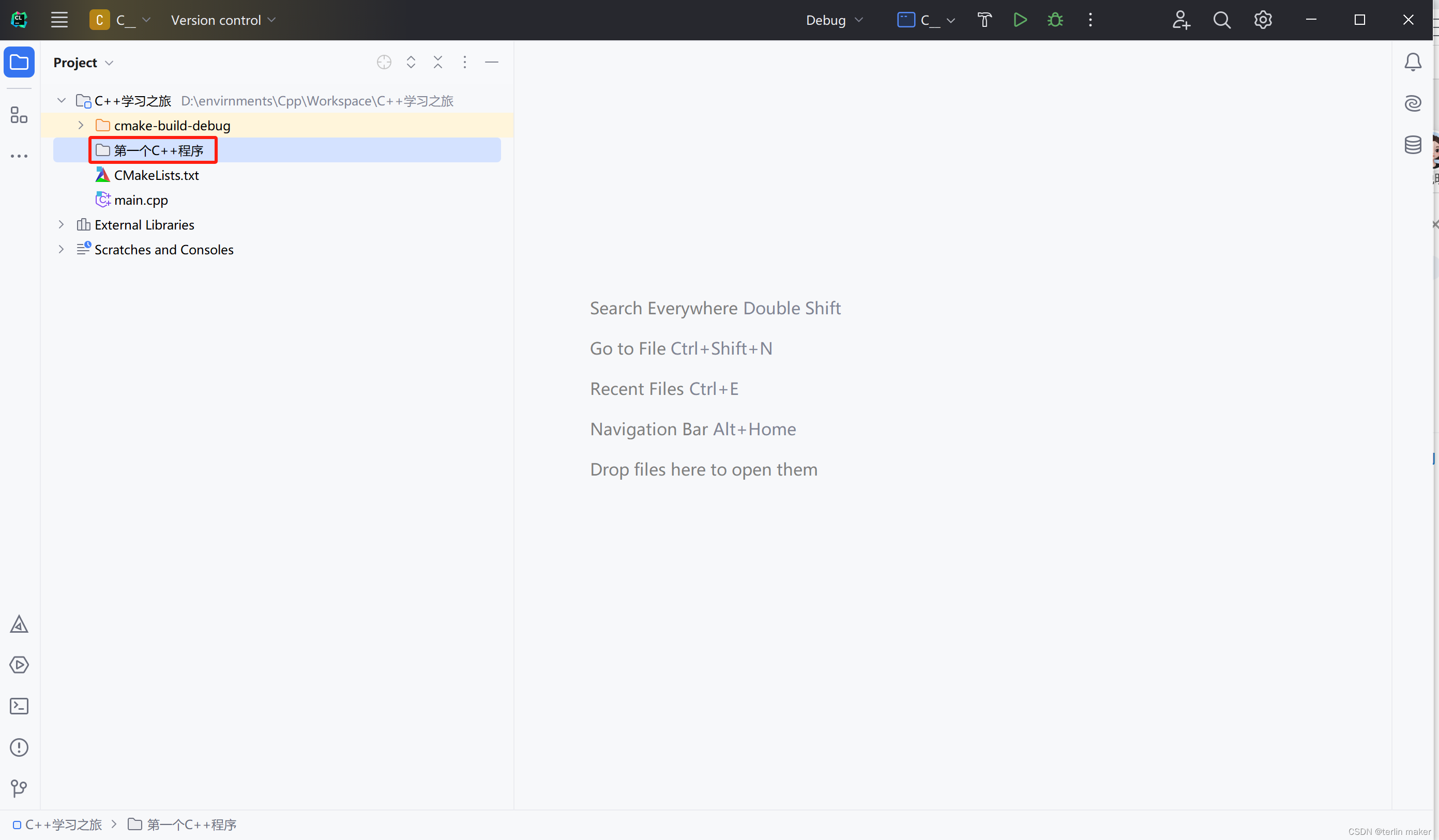
3.创建cpp文件
- 在左侧项目工程目录区找到刚创建的文件夹名称,鼠标右击,选择New ,在右侧弹出区域,选择C/C++ source file
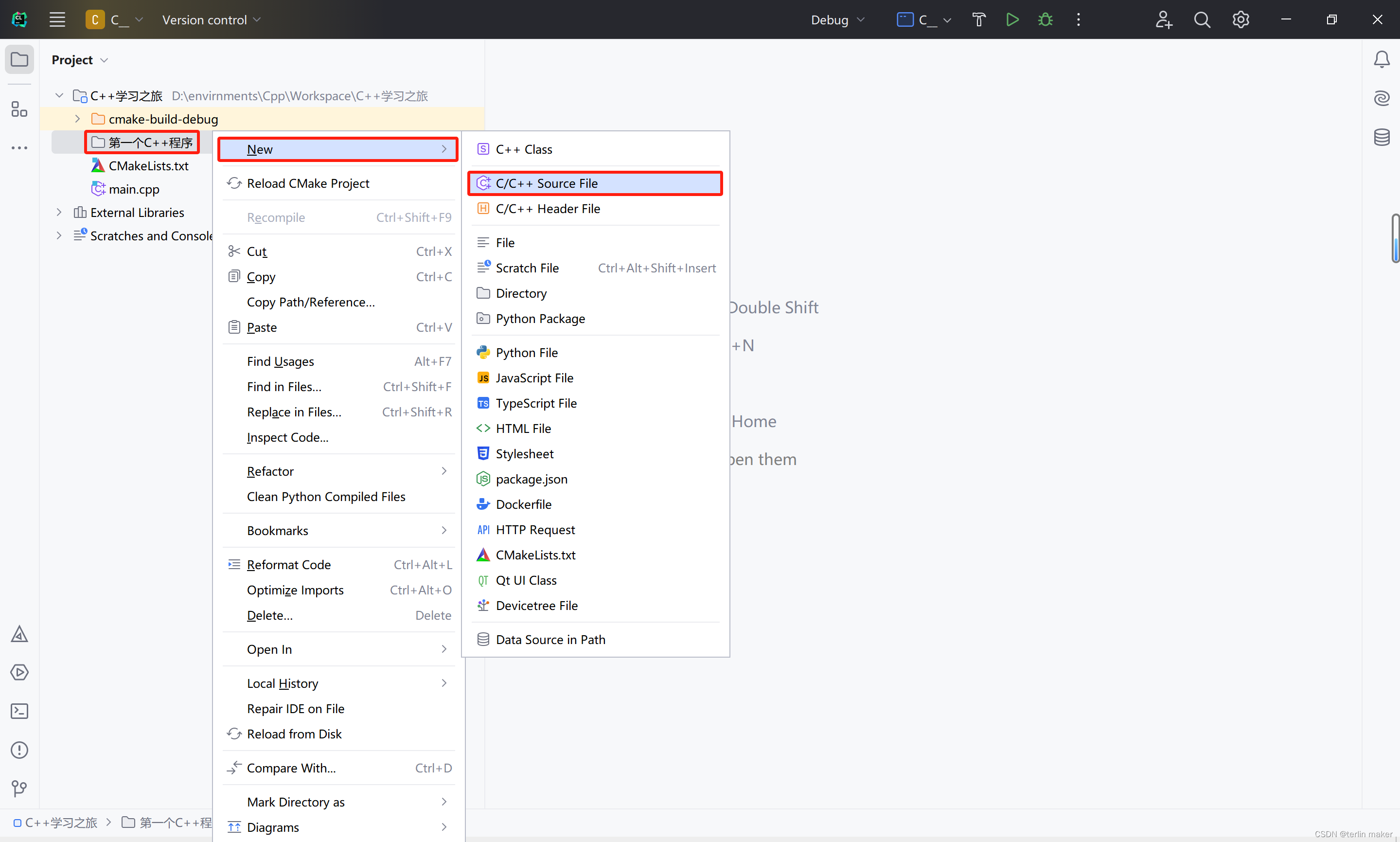
- 在弹出窗口输入hello_world,下方取消勾选Add to targets(项目中存在多个程序入口,编译无法通过,则代码无法运行),点击OK,完成创建。
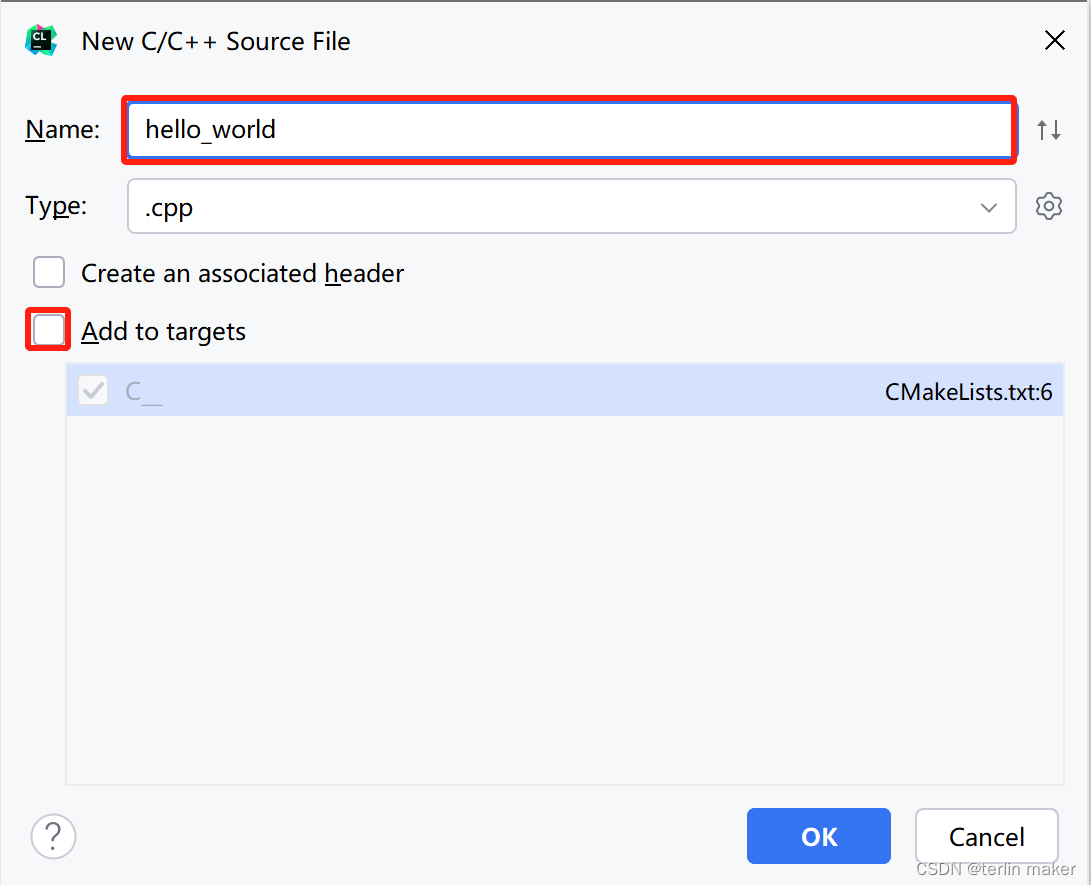
- 创建完成后,IDE回自动打开该源代码文件。
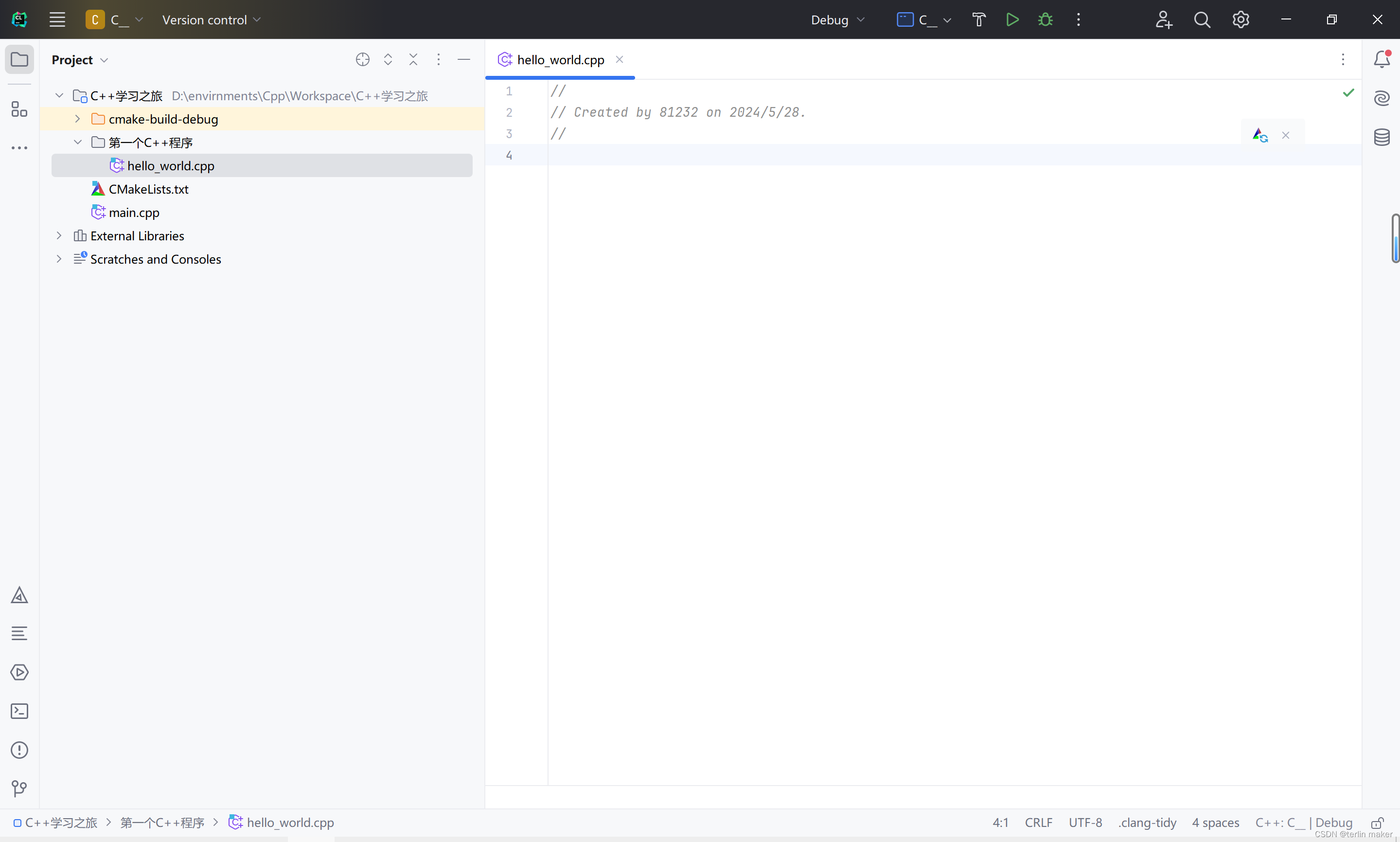
4.编写第一个程序代码
- 在代码编辑区中输入以下内容
#include "iostream"
using namespace std;
int main(){
cout << "hello world" << endl;
return 0;
}
- 运行代码,在代码编辑区找到这个绿的的三角形,点击即可运行,下方弹出的窗口,叫做运行框,我们输出的内容会在这里显示。
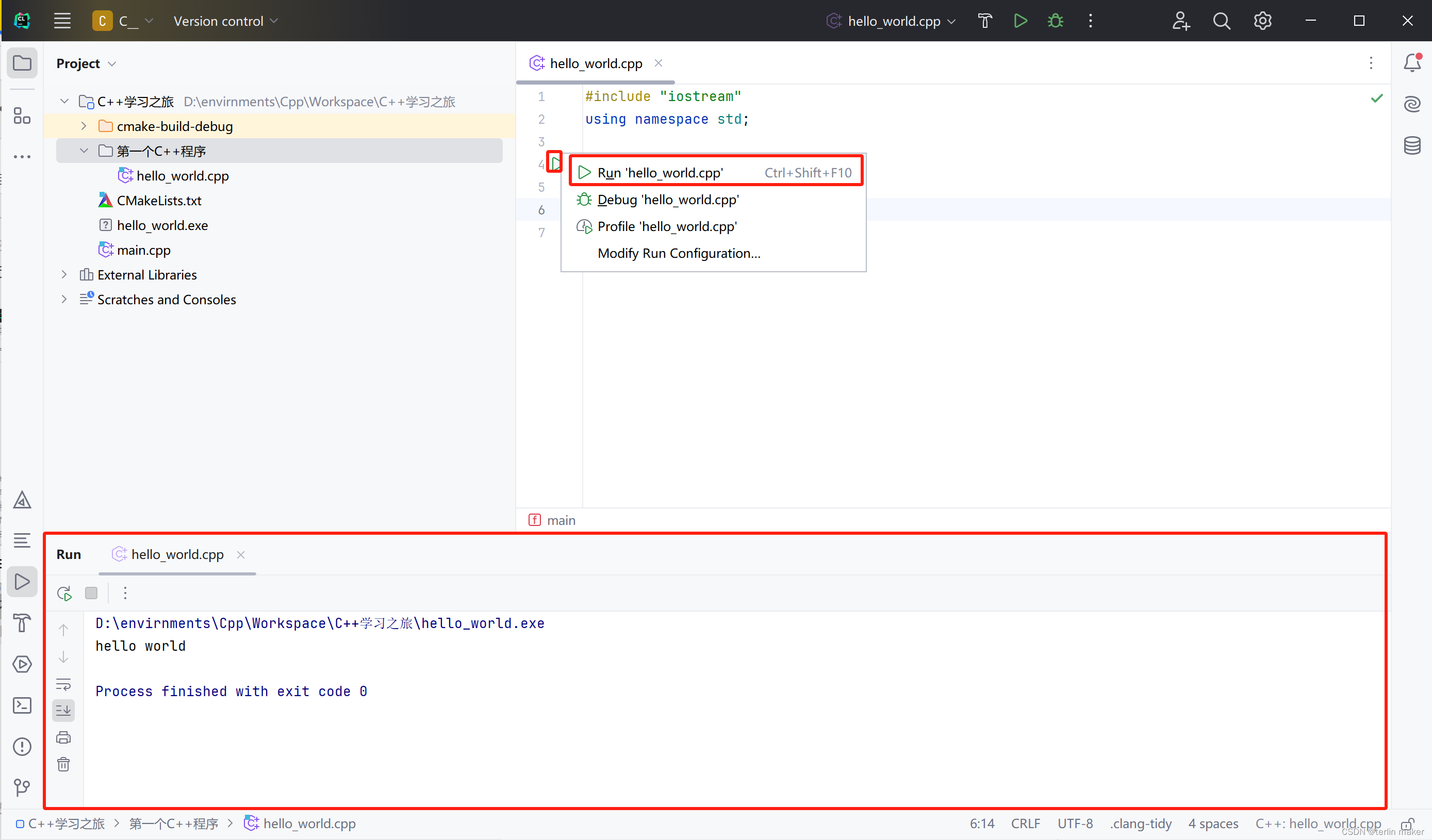
5.输出的代码
我们在代码编辑区输入的代码cout,就是输出,双引号之间的内容可以随便修改,但是不能输入中文(IDE设置问题)。
#include "iostream"
using namespace std;
int main(){
cout << "hello world" << endl; // 双引号之间的内容可以随意修改,修改成什么,运行框就会输出什么
return 0;
}
6.解决输出中文乱码
- 键盘快捷键,Ctrl + Shift + Alt + / 调出功能菜单,选择registry
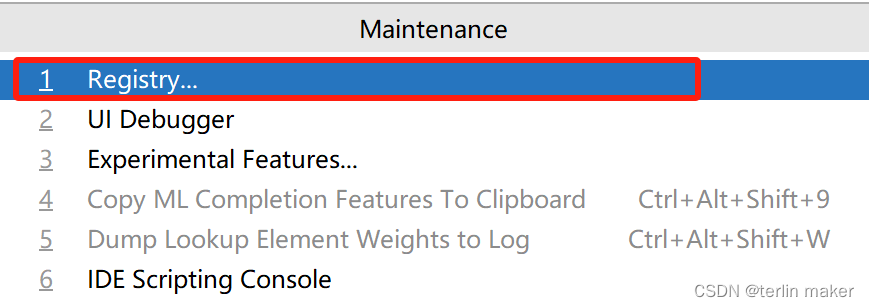
- 在key列,找到run.processes.with.pty,将value列中该行取消勾选,点击Restore Defaults,然后重启IDE即可解决。
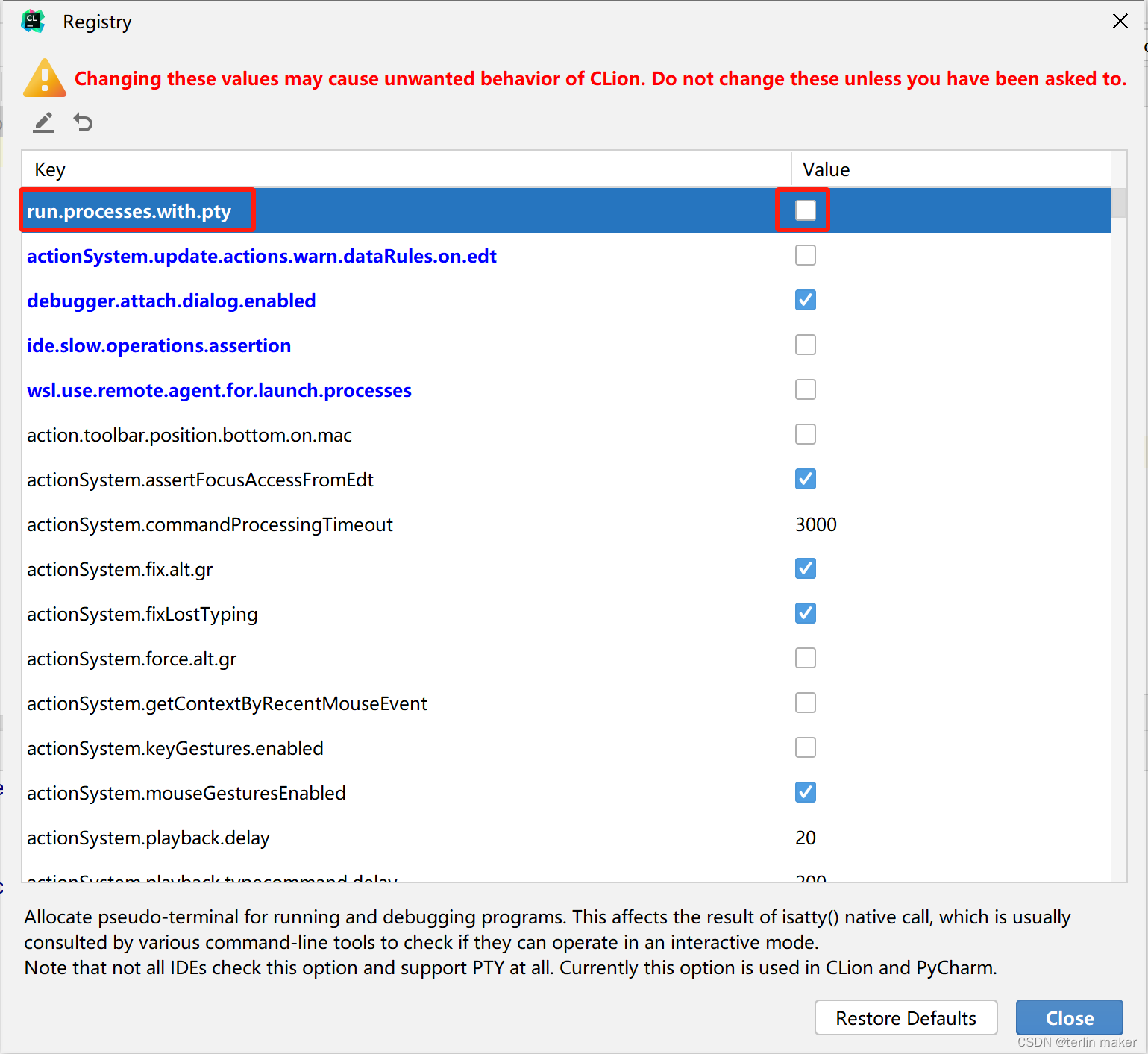























 被折叠的 条评论
为什么被折叠?
被折叠的 条评论
为什么被折叠?








